Risultati di ricerca
La ricerca per assegnare spedizione ha prodotto .
Assegnare una spedizione con MyDHL+
Come portare a termine una spedizione assegnata in MyDHL+?
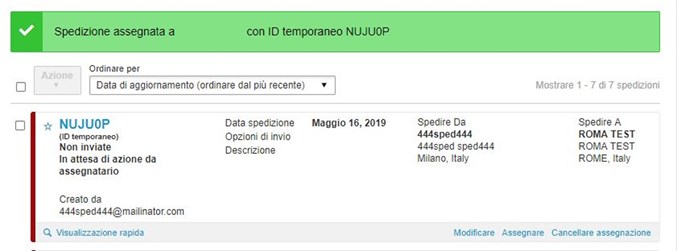
Quando un utente di MyDHL+ decide di assegnare a terzi una spedizione, questa rimane nel suo Archivio spedizioni con la dicitura "Spedizione assegnata a... con ID temporaneo...".
Sempre dall'Archivio spedizioni sarà possibile verificare l'avanzamento della spedizione che inizialmente riporta la dicitura "in attesa di azione da assegnatario":
Spedire nel Mondo con MyDHL+
Import dal Brasile con MyDHL+

Nel caso di creazione con MyDHL+ di una "Nuova spedizione" in importazione dal Brasile, il pulsante "Scambiare" non può essere utilizzato: 
i dettagli del mittente brasiliano vanno dunque inseriti direttamente nella sezione "Spedisci da".
Cancellando dal form l'indirizzo di spedizione predefinito, selezionare Brazil come Nazione di provenienza e inserire i dettagli.
- I campi corrispondenti all’indirizzo seguono un ordine diverso rispetto alle altre Country.
Il codice postale o la città devono essere inseriti per primi per poter essere convalidati con il database delle poste brasiliane (Correios). - Il numero civico è separato rispetto alla riga dell’indirizzo 1.
- Il codice fiscale CPF o la partita IVA CNPJ sono dati obbligatori per tutte le spedizioni. La mancanza del numero di identificazione fiscale può comportare ritardi di sdoganamento e/o la restituzione all’indirizzo di origine.
- Il campo IE/RG corrisponde ad un dato fiscale e la compilazione è facoltativa:
IE: Inscrição Estadual (Registrazione dello stato) è un dato riguardante le persone giuridiche.
RG: Registro Geral (Registrazione generale) è un numero associato alla carta di identità dei cittadini brasiliani.
E' possibile compilare questo campo con la parola "Isento" (oppure "ISENTO" o "isento") che equivale all'indicazione "Esente".

In alternativa, se si dispone di un contatto precedentemente salvato, è possibile selezionare lo spedizioniere brasiliano nella sezione Rubrica Indirizzi attraverso l'apposito box giallo presente nel campo del Nome:

Dopo aver specificato la Nazione, l'importatore viene informato dei requisiti richiesti dal Brasile per la spedizione:
il governo brasiliano richiede fatture elettroniche (Nota Fiscal electronica o NFe) per ogni spedizione di pacchi dal Brasile.
I dettagli NFe possono essere forniti caricando i file Nota Fiscal o inserendo numeri DANFe (chiavi).
Quando si crea un'importazione, è quindi possibile:
* Completare la spedizione e fornire i dettagli NFe
* Assegnare la spedizione al tuo mittente con i dettagli NFe
* Assegnare la spedizione e chiedere al tuo mittente di fornire i dettagli NFe
Procedere dunque, completati i dettagli e le caratteristiche (tipologia, imballo, modalità di pagamento, data di partenza) della spedizione, all'assegnazione della spedizione stessa al mittente brasiliano, perché possa fornire i dati della "Nota Fiscal Electronica".
Per "Assegnare la spedizione" in questo caso è possibile sia SEGUIRE IL PERCORSO STANDARD DI ASSEGNAZIONE, cliccando sull'apposito pulsante in evidenza nella pagina di creazione della spedizione, sia completare la preparazione e cliccando sul tasto "Accettare e Continuare".
In questo caso si atterrerà sulla pagina dedicata alla "Assegnazione della Spedizione per completare i dettagli della Nota Fiscal Brasiliana":
Tramite questo percorso è possibile specificare se assegnare il solo "Completamento dei Dettagli relativi alla Nota Fiscal Brasiliana" (Cliccare su "Complete Brazil Nota Fiscal Details Only"), oppure "Tutti i dettagli della Spedizione" (Cliccare su "Change Any Shipment Details"), selezionando successivamente se assegnare o meno restrizioni su peso e numero di colli.
Infine cliccare sul tasto "Assegnare la spedizione".

Assegnare una spedizione con MyDHL+
Come si assegna una spedizione su MyDHL+?

Accedendo a MyDHL+ tramite il link https://mydhl.express.dhl si può creare una spedizione da assegnare a terzi
seguendo il percorso Spedire> Nuova Spedizione.
La spedizione può essere assegnata al proprio mittente (in caso di importazione) o a un terzo, previo salvataggio dello stesso nella Rubrica Indirizzi.
La funzionalità Assegna spedizione offre la possibilità di scegliere se eliminare per il destinatario della nostra assegnazione il login richiesto per eseguire la spedizione con MyDHL+.
Oltre alla convenienza del completamento della spedizione senza login, Assegna spedizione offre anche i seguenti vantaggi:
- Decidere e impostare le restrizioni sulla spedizione che verrà assegnata a terzi.
- Il proprio Codice Cliente può essere mascherato per fornire ulteriore sicurezza.
- Chi assegna verrà informato sull'azione del delegato al completamento (anche in caso di inazione).
- La richiesta di ritiro sarà inviata a DHL solo al completamento della spedizione da parte del beneficiario dell’assegnazione
- Visibilità su tutte le spedizioni assegnate nel menù Gestione Spedizioni.
Gestione e programmazione dei ritiri su MyDHL+
Come richiedere un ritiro in caso di Spedizione Import con MyDHL+
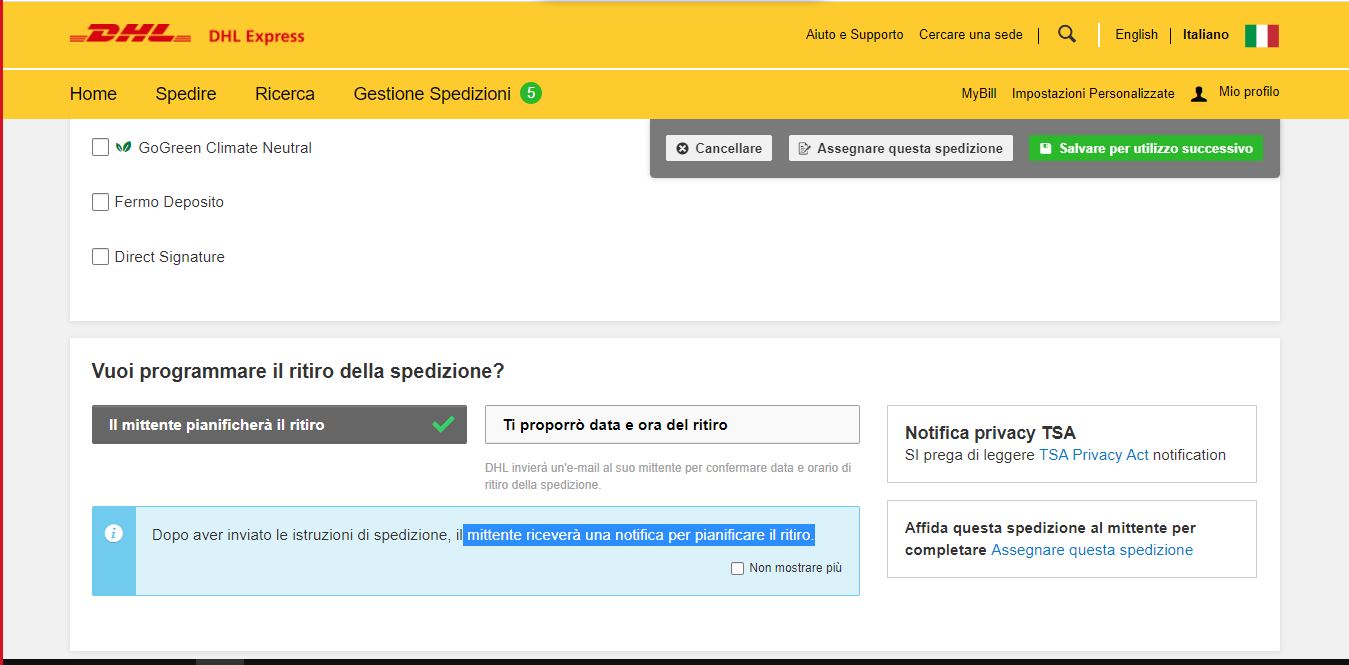 Programmare un ritiro nel caso di Spedizione Import in MyDHL+
Programmare un ritiro nel caso di Spedizione Import in MyDHL+
Nella sezione “Si desidera prenotare il passaggio di un corriere per il ritiro?” per l'importazione il sistema propone:
- "il mittente pianificherà il ritiro"
- "Ti proporrò data e ora del ritiro"
Selezionare una delle due voci e proseguire.
Spedire nel Mondo con MyDHL+
Reso dal Brasile con MyDHL+
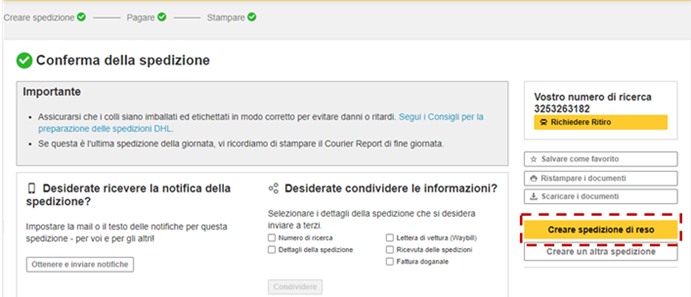
Accedendo a MyDHL+ tramite l'indirizzo https://mydhl.express.dhl per creare una spedizione export verso il Brasile, procedere come INDICATO NELL'APPOSITA PROCEDURA.
Qualora la nostra risposta alla domanda "Si richiede una lettera di vettura per la spedizione di reso?" sia "Sì", per le spedizioni verso il Brasile MyDHL+ presenta due diversi scenari nel caso in cui si spediscano Documenti oppure Merci:
Creazione di una spedizione con MyDHL+ per il Cliente abbonato
Quali informazioni si trovano nel riepilogo dei costi di MyDHL+?
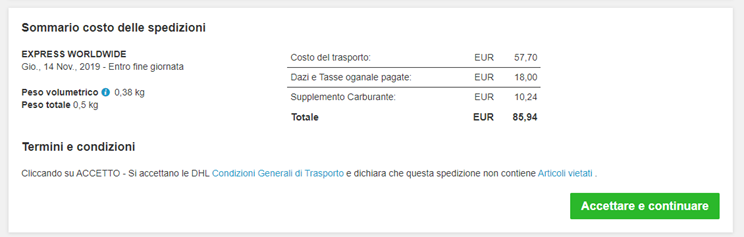
Accedendo a MyDHL+ tramite il link https://mydhl.express.dhl si può creare una spedizione come utente registrato, effettuando il login dalla HomePage.
In qualsiasi momento, durante la creazione di nuova spedizione sarà in sovraimpressione una barra orizzontale con tre bottoni: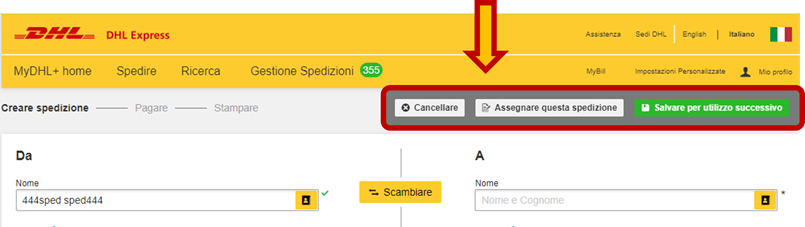
- Cancellare: eliminare tutti i dettagli inseriti e tornare al processo di spedizione iniziale
- Assegnare questa spedizione: far completare la spedizione ad un terzo, come da video tutorial specifico
- Salvare per utilizzo successivo: archiviare quanto già inserito e completare la spedizione in un secondo momento.
Portando, invece, a termine la creazione di nuova spedizione, MyDHL+ ci presenta il box "Sommario Costo delle Spedizioni", nel quale sono contenute tutte le informazioni che è necessario conoscere prima di "Accettare e continuare" con la stampa della lettera di vettura: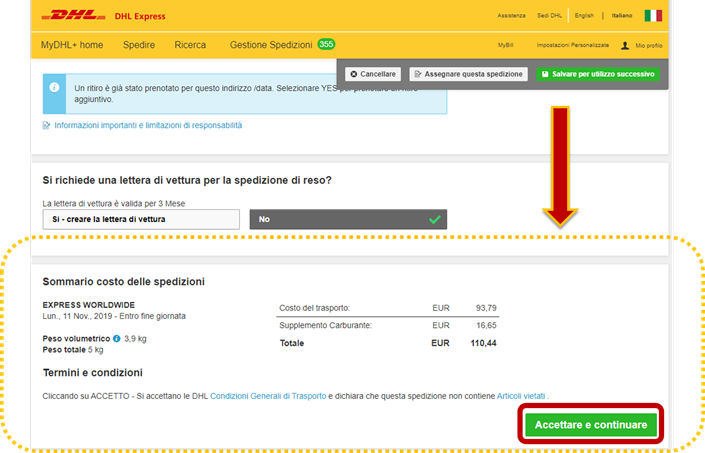
Nel box "Sommario costo delle spedizioni", nel dettaglio, troviamo:
Funzionalità di MyDHL+ che permette al Cliente registrato di assegnare - in qualsiasi passaggio del processo di creazione di una nuova spedizione - il completamento e l'invio della stessa a una terza parte, che potrà accedere a MyDHL+ tramite un invito inviato via email, anche se non si tratta di un utente a sua volta registrato sul programma.



